Modos de cámara
• Modos de cámara
• Modo Manual photo
• Modo Manual video
• Modo vertical
• Modo Sticker
• AI CAM
• Google Lens
Este tutorial requiere que abras la aplicación Camera. Desde la pantalla principal, selecciona la ![]() aplicación Camera. Para acceder a la cámara desde la pantalla de bloqueo, selecciona y arrastra el
aplicación Camera. Para acceder a la cámara desde la pantalla de bloqueo, selecciona y arrastra el ![]() ícono Camera hacia arriba o presiona el botón para bajar el volumen dos veces.
ícono Camera hacia arriba o presiona el botón para bajar el volumen dos veces.
Modos de cámara

Para obtener acceso a más funciones de la cámara como Slo-mo, Panorama y Flash Jump-Cut, desde la pantalla de la cámara, deslízate hacia la izquierda hasta More, luego selecciona el modo Camera.
Importante: Slo-mo te permite grabar videos en movimiento lento. Panorama te permite crear una foto con formato amplio de una vista panorámica. Flash Jump-Cut tomará fotos en incrementos de 3 segundos; luego los guarda como archivos GIF. 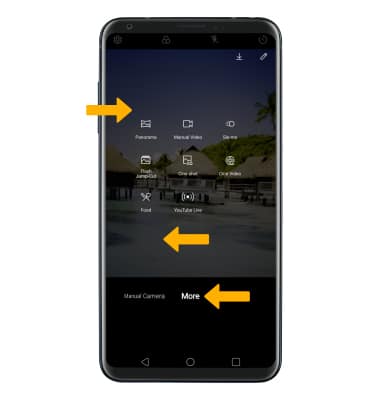
Modo Manual photo
Deslízate hacia la izquierda o derecha para seleccionar Manual Camera. Selecciona las configuraciones deseadas, luego ajústalas como quieras.
Importante: el modo Manual photo te permite usar configuraciones de la cámara más sofisticadas mientras tomas fotos.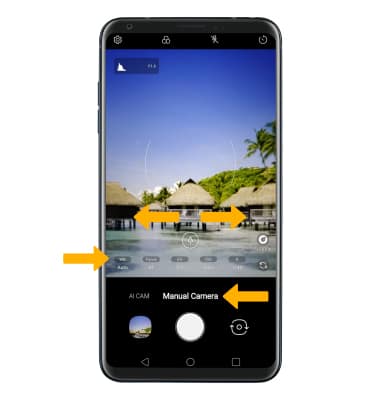
Modo Manual video
Desde la pantalla More, selecciona Manual Video. Selecciona las configuraciones deseadas, luego ajústalas como quieras.
Importante: el modo Manual video te permite usar configuraciones de cámara más avanzadas mientras grabas videos. 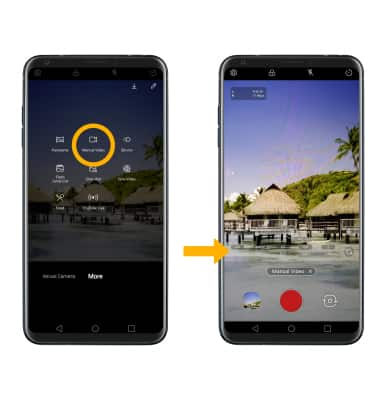
Modo vertical
Desde la aplicación Camera, deslízate hacia la derecha hasta Portrait. Selecciona y arrastra la barra deslizadora Blur para desenfocar el fondo como lo desees, luego selecciona el ícono Capture.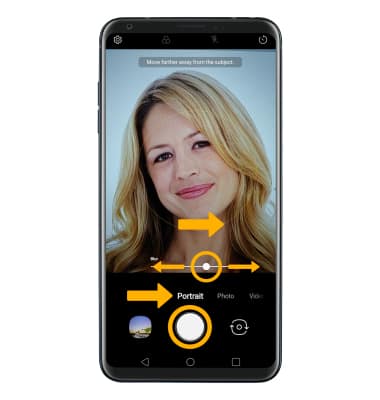
Modo Sticker
Desde la aplicación Camera, selecciona el ícono Filter, luego selecciona el ícono Sticker. Deslízate hacia la izquierda o derecha y selecciona la opción deseada. 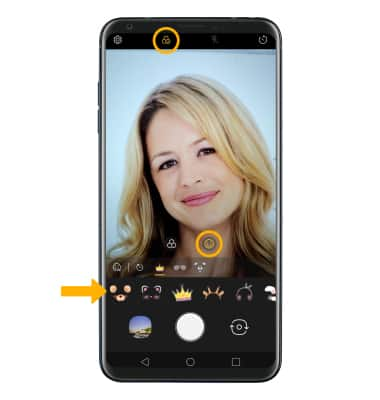
AI CAM
Desde la aplicación Camera, deslízate hacia la izquierda o derecha hasta AI CAM. Selecciona el ícono Capture para tomar una foto.
Importante: AI CAM ajusta la iluminación de la foto al detectar automáticamente el sujeto.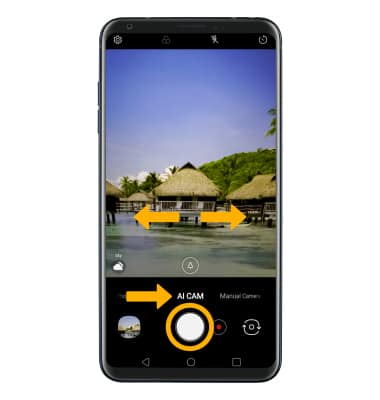
Google Lens
En la pantalla Photo, selecciona el ícono Google Lens.
Importante: Para obtener más información sobre el uso de Google Lens, consulta el tutorial Google Lens. 